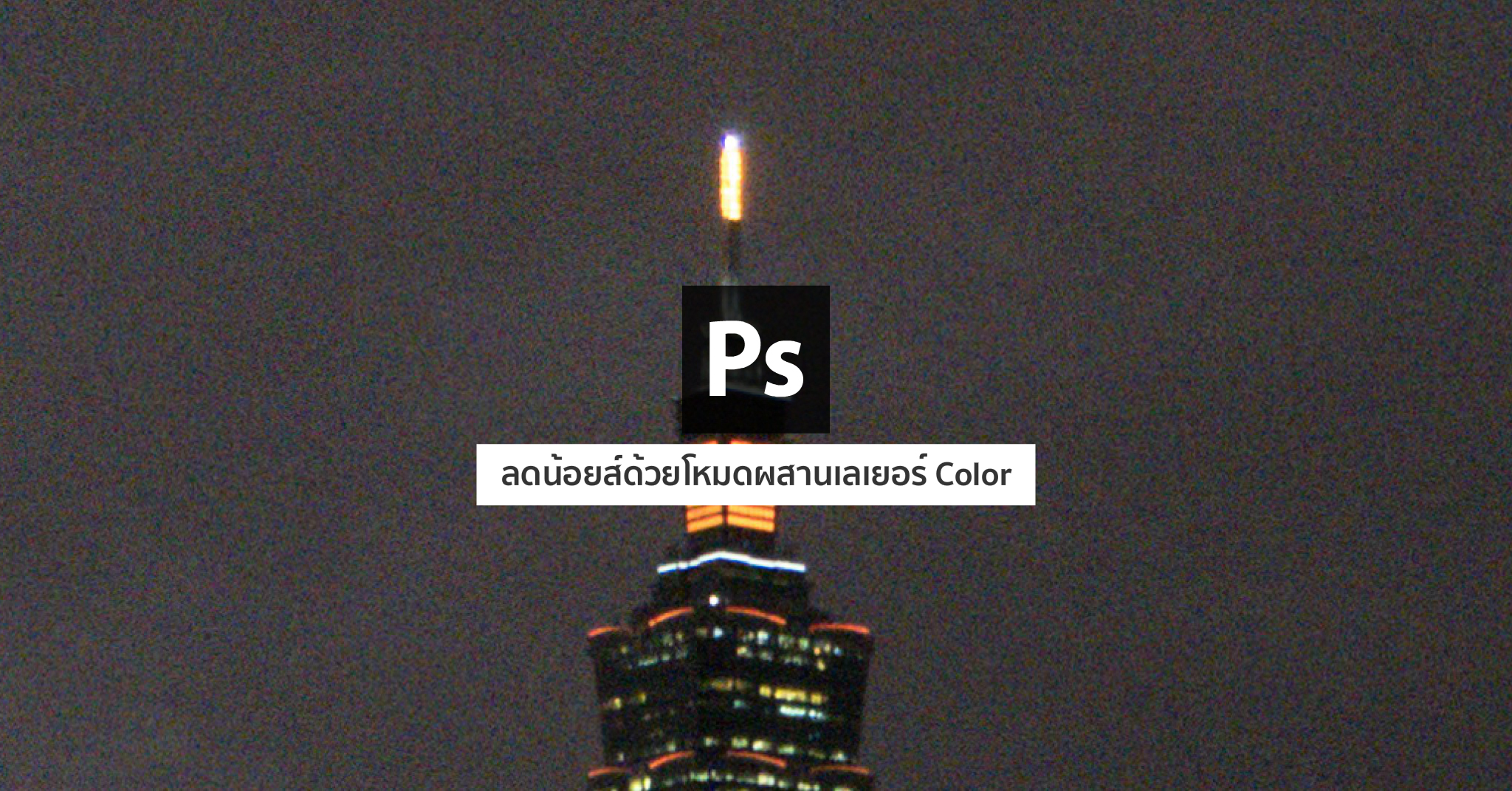
เทคนิคการลดคลื่นสัญญาณรบกวนหรือน้อยส์ด้วยโหมดผสานเลเยอร์แบบ Color ผู้ที่เรียนกับ DozzDIY อาจจะต้องทำความเข้าใจเพิ่มเติมเกี่ยวกับพฤติกรรมของโหมดผสานดังกล่าวในหมวดที่ 9 อย่างไรก็ดีในบทความนี้จะมีตัวอย่างและคำอธิบายที่รับรองว่าง่ายและใช้เวลาไม่นานในการทำความเข้าใจ
โหมดผสานเลเยอร์แบบ Color เป็นการนำเอาค่าสีของเลเยอร์ที่อยู่ในโหมดดังกล่าวทับลงไปยังเลเยอร์ด้านล่างโดยคำนึงถึงมิติด้านความอิ่มตัว (Saturation) และความสว่าง (Luminance) อย่างเหมาะสมในบริเวณที่ประกบลงไป ยกตัวอย่าง “เลเยอร์ B ที่อยู่ด้านบนทาด้วยสีแดงและเป็นเลเยอร์ที่ถูกกำหนดให้อยู่ในโหมดผสาน Color ทำให้เลเยอร์ A ที่อยู่ต่ำกว่าและเป็นภาพขาวดำนั้น บริเวณที่ใดที่เลเยอร์ B ถูกทาสีแดงลงไปด้วยก็จะผสานลงในส่วนของเลเยอร์ A อย่างพอดี”
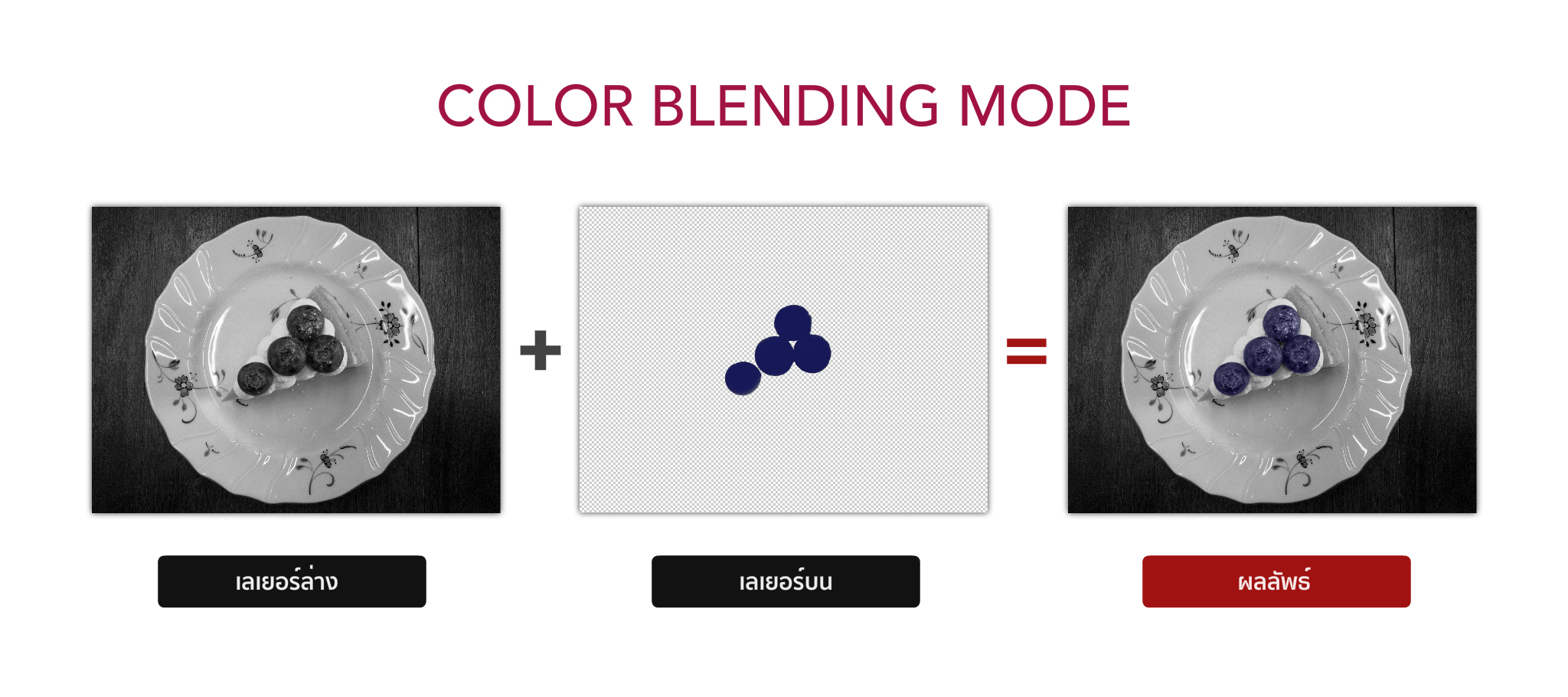
เทคนิคนี้ใช้ในการคืนสีสันให้กับภาพขาวดำที่ร้านถ่ายภาพใช้กันอยู่ในปัจจุบันด้วย
สมมติว่ามีภาพๆหนึ่งที่บันทึกมาจากกล้องดิจิตอลแล้วมีน้อยส์อยู่ในภาพ การที่เราเพิ่มเลเยอร์โดยสำเนาภาพเดิมซ้ำขึ้นมาแล้วเปลี่ยนเป็นโหมดผสานเลเยอร์ Color โดยที่ก่อนหน้านั้นก็ใช้เทคนิคบางอย่างจัดการให้สีดังกล่าวถูกเกลี่ยให้เนียนเสียก่อนน่ามีความเป็นไปได้ว่าน้อยส์ในภาพด้านล่างน่าจะถูกกำจัดออกไปด้วย จึงเป็นที่มาของแนวคิดการลดน้อยส์ด้วยเทคนิคนี้นั่นเอง

การหาภาพที่มีน้อยส์ปรากฏอยู่นั้นไม่น่าจะยากอะไรเพราะใครๆต่างก็ต้องมีประสบการณ์ในการบันทึกภาพแล้วได้น้อยส์เป็นของแถมอยู่แล้ว (ถ้าถ่ายภาพไม่มีปัญหาเรื่องนี้เลยบทความนี้คงไม่มีประโยชน์แล้วเนอะ) เราจึงหยุดขั้นตอนที่หนึ่งโดยการเปิดภาพใดๆที่มีน้อยส์ให้เห็นพอประมาณดังภาพด้านล่าง หรือใครจะอัดภาพแย่ๆเข้ามาในชิ้นงานเลยก็แล้วแต่นะ
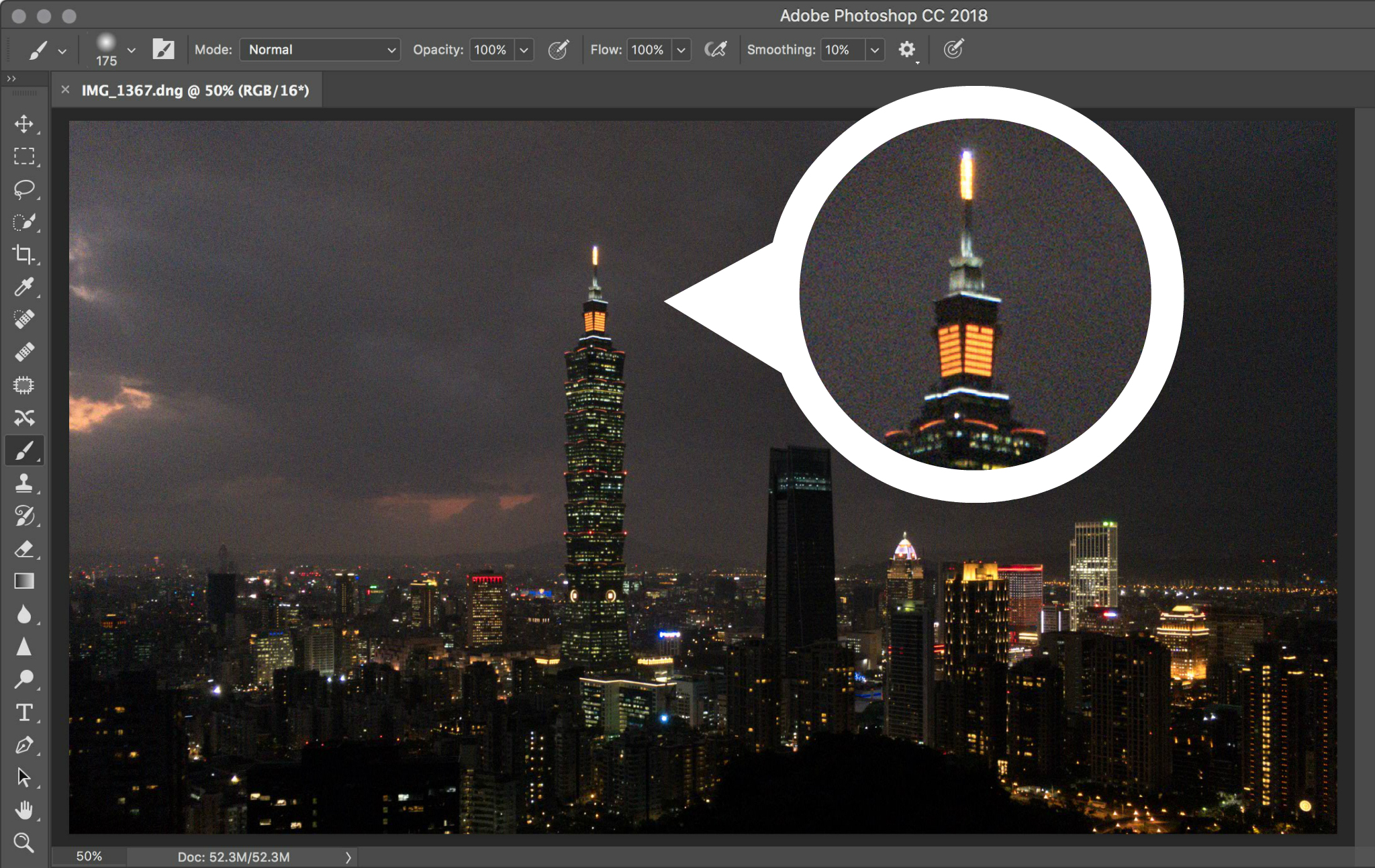
อาการน้อยส์สีหนักเอาเรื่องเหมือนกันนะ
ขั้นตอนนี้ต้องทำสองอย่าง ก่อนอื่นให้ไปดูที่พาเนลเลเยอร์ (ถ้าไม่มีไปที่ Window > Layer หรือกด F7) จะพบว่าเรากำลังทำงานอยู่ที่ชั้นของเลเยอร์ภาพที่เพิ่งเปิดเข้ามา ทำการสำเนาเลเยอร์ด้วยการกดคีย์ Control + J [win] | Command + J [mac] (Duplicate Layer) จะเห็นเลเยอร์ใหม่เพิ่มขึ้นมาซ้อนทับภาพเดิมอีกครั้ง แล้วอย่าลืมเพื่อให้แน่ใจว่าเรากำลังทำงานอยู่กับเลเยอร์ด้านบนก็คลิกเลเยอร์ที่มาใหม่หากมันยังไม่แสดงสถานะถูกเลือกอยู่ด้วยล่ะ
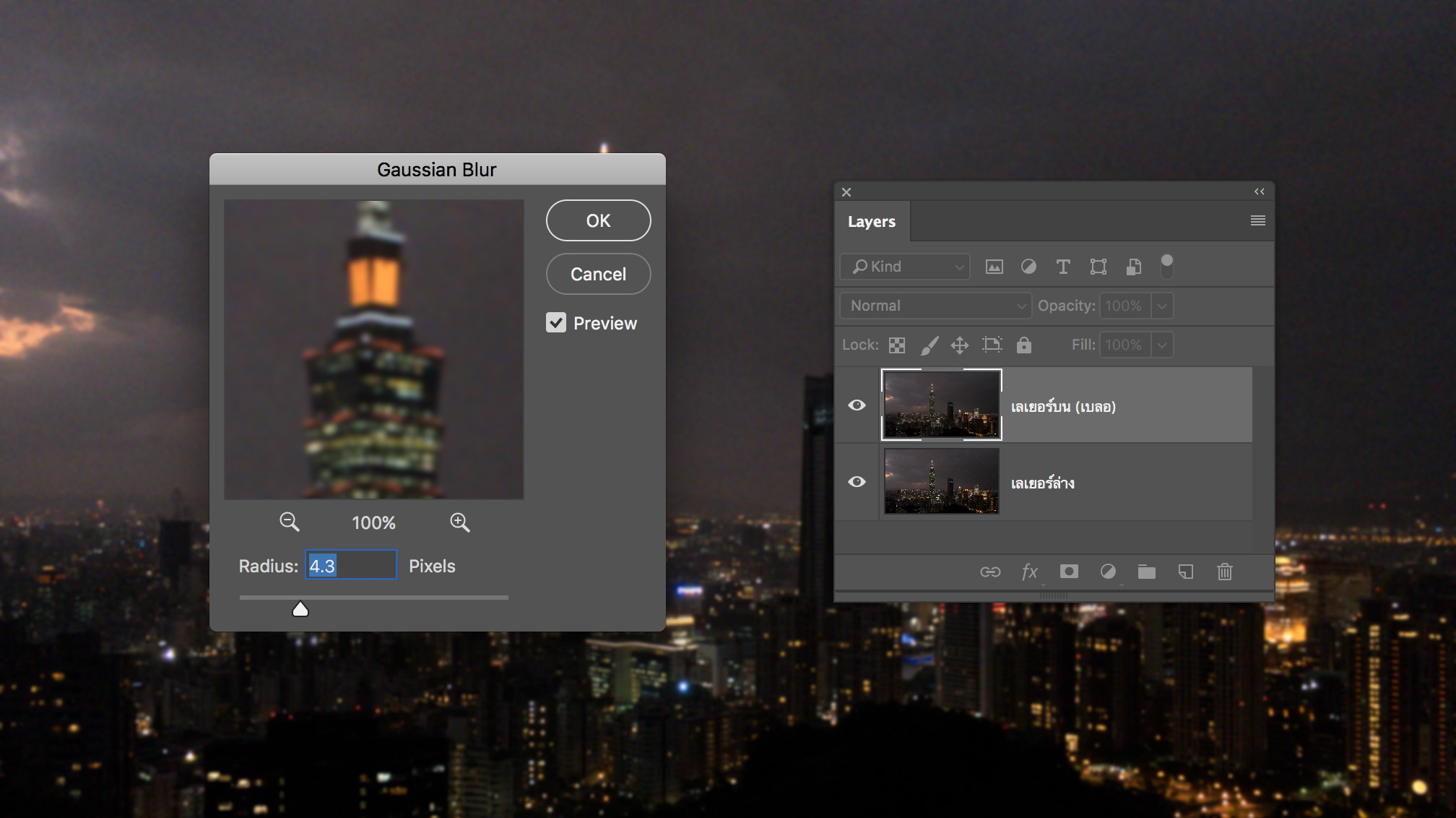
ต่อมาให้ไปที่ Filter > Blur > Gaussian Blur ฟังก์ชั่นการเบลอจะปรากฏหน้าต่างขึ้นมา ตรงนี้ผู้สอนคงไม่อธิบายอะไรมาก (มีสอนในหลักสูตรอยู่แล้ว) ให้ลองเลื่อนสเกลพอให้ภาพนั้นดูเบลอแบบจางๆ แล้วกดตกลง
ปล. พึงระวังอย่าเลื่อนสเกลมากจนเกินไปเพราะจะทำให้สีซีดลงนะครับ
คลิกที่โหมดผสานเลเยอร์ที่เลเยอร์พาเนลของเลเยอร์บน เปลี่ยนเป็นโหมดผสาน Color เมื่อทำตามที่ผู้สอนบอกแล้วจะพบว่าภาพที่มีส่วนของรายละเอียดน้อยส์ได้ถูกเกลี่ยไปบางส่วน นั่นเป็นเพราะผลลัพธ์ทางปฏิกิริยาโหมดผสานเลเยอร์ตามที่กล่าวมา
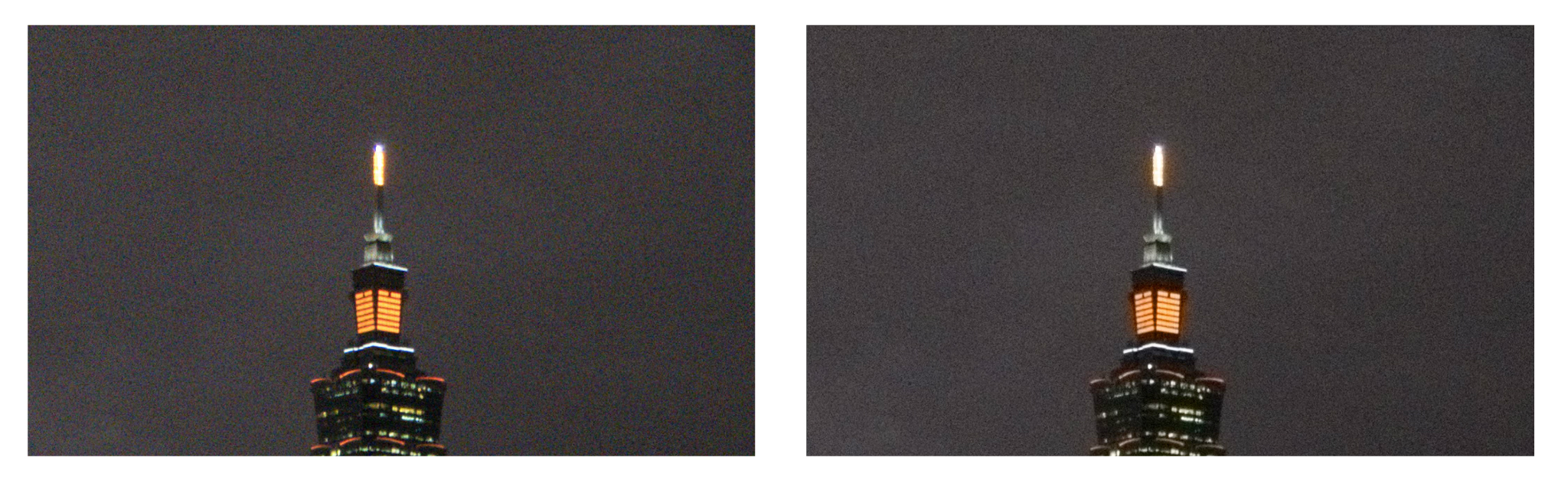
ก่อนและหลังกระบวนการผสานเลเยอร์
คำแนะนำ : ปรับค่าความโปร่งใส (Transparent) ได้ตามความเหมาะสม แล้วขอย้ำอีกครั้งว่าขั้นตอนการเบลออย่าทำมากเกินไปเพราะสีจะซีด!
เห็นได้ว่าฟิลเตอร์แต่ละอย่างไม่ได้ถูกสร้างมาเพื่อลดน้อยส์แต่สามารถลดได้ดีกว่าการใช้ตัวฟิลเตอร์ Noise Reduction ที่ Photoshop CC ให้มาซะอีก อย่าลืมความสำคัญของการพลิกแพลงสิ่งที่ได้เรียนรู้เด็ดขาดเชียวนะครับ เพราะเรื่องพวกนี้อาจจะซ่อนกลเม็ดเด็ดๆในการทำงานให้กับเราก็ได้ใครจะไปรู้

อุปกรณ์รับชมภาพถ่ายไม่ว่าจะเป็นหน้าจอหรือกระดาษต่างก็มีคุณสมบัติในการถ่ายทอดสีสันรวมไปถึงจุดสว่างที่สุดไปยังจุดมืดที่สุดในภาพแตกต่างกัน การแสวงหาความถูกต้องที่สุดในการมองเห็นแม้ว่าจะเป็นเรื่องที่หาความเป้นมาตรฐานได้ยาก แต่เราก็ยังพอรับรู้ได้ว่าอะไรคือขีดสุดของรายละเอียดที่กำลังปรากฏในขณะนั้นก่อนจะนำไปสู่อุปกรณืหรือแหล่งเผยแพร่อื่น ดังที่เรียกว่า จุดล้นของภาพ หรือ Clipping Point ใน Adobe Camera RAW นี้

ร้านค้าออนไลน์ภายใต้ชื่อผู้ก่อตั้ง ‘Dozzo Flamenco’ ที่นี่จะมีผลิตภัณฑ์สื่อการสอนและเทรนนิ่งคลาสระดับคุณภาพเท่านั้น
ถ้าเพิ่มเกรนน้อยเกินไปภาพก็ดูเหมือนจะไม่มีความแตกต่าง แต่ถ้าใส่มากเกินไปภาพก็แข็งกระด้าง ดังนั้นควรมีเกรนในปริมาณเท่าใดในภาพจึงจะช่วยให้ภาพดูดีขึ้น และใช่ เรากำลังพูดถึงเกรนในมุมที่เกี่ยวข้องกับความคมชัดของภาพถ่ายครับ
เรื่องของคู่สีรายล้อมรอบตัวเราอยู่ตลอดเวลา และ ‘คู่สีตรงข้าม’ (Complementary Colors) ก็จัดว่าเป็นการเข้าคู่ที่รุนแรงและทรงพลังอย่างมาก หากจะหยิบมาเพื่อใช้งานต้องเรียนรู้และเข้าใจวิธีหลีกเลี่ยงผลลัพธ์เชิงลบบางประการจึงจะเกิดประสิทธิภาพสูงสุด
เราใช้คุกกี้เพื่อพัฒนาประสิทธิภาพ และประสบการณ์ที่ดีในการใช้เว็บไซต์ของคุณ คุณสามารถศึกษารายละเอียดได้ที่ นโยบายความเป็นส่วนตัว และสามารถจัดการความเป็นส่วนตัวเองได้ของคุณได้เองโดยคลิกที่ ตั้งค่า
คุณสามารถเลือกการตั้งค่าคุกกี้โดยเปิด/ปิด คุกกี้ในแต่ละประเภทได้ตามความต้องการ ยกเว้น คุกกี้ที่จำเป็น
ยอมรับทั้งหมดประเภทของคุกกี้มีความจำเป็นสำหรับการทำงานของเว็บไซต์ เพื่อให้คุณสามารถใช้ได้อย่างเป็นปกติ และเข้าชมเว็บไซต์ คุณไม่สามารถปิดการทำงานของคุกกี้นี้ในระบบเว็บไซต์ของเราได้
คุกกี้ประเภทนี้จะทำการเก็บข้อมูลการใช้งานเว็บไซต์ของคุณ เพื่อเป็นประโยชน์ในการวัดผล ปรับปรุง และพัฒนาประสบการณ์ที่ดีในการใช้งานเว็บไซต์ ถ้าหากท่านไม่ยินยอมให้เราใช้คุกกี้นี้ เราจะไม่สามารถวัดผล ปรังปรุงและพัฒนาเว็บไซต์ได้
คุกกี้ประเภทนี้จะเก็บข้อมูลต่าง ๆ รวมทั้งข้อมูลวส่วนบบุคลเกี่ยวกับตัวคุณเพื่อเราสามารถนำมาวิเคราะห์ และนำเสนอเนื้อหา ให้ตรงกับความเหมาะสมกับความสนใจของคุณ ถ้าหากคุณไม่ยินยอมเราจะไม่สามารถนำเสนอเนื้อหาและโฆษณาได้ไม่ตรงกับความสนใจของคุณ